SharePoint清單,都是通過表單展示,有時候不太符合要求,這時候,我們可以通過定制表單,來是展現更加友好。
1、以員工檔案為例,建立清單字段,如下:
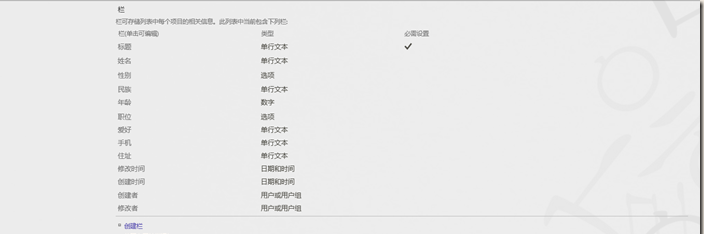
2、在清單的Ribbon菜單上,選擇自定義表單,如下:
3、彈出對話框,點選允許,如下:
4、打開InfoPath表單,如下圖:
5、做表格以後,發現沒有相片,添加一個欄,重新整理infopath
6、删除預設的表單,添加表格,并填寫表格内容,如下:
7、将域添加到表格,拖進來就可以,删除不需要的部分:
8、釋出表單,如下:
9、在員工檔案清單,添加新項,如下圖:
10、添加完内容資訊,可以點選儲存,如下:
11、清單項檢視頁,如下:
12、員工檔案清單的所有項目頁面,如下:
總 結
以上,就是簡單的定制InfoPath清單表單,優點就是可以更好的展示,缺點是控件什麼都是不能修改的,隻有特定的那些控件,有興趣的動手試試吧。
參考連結
http://msdn.microsoft.com/en-us/library/gg180738.aspx